与多数现代网页浏览器一样,Chrome浏览器允许用户迅速恢复最近关闭的标签页和窗口。尽管谷歌在Chrome 78版本中对该功能的位置进行了小幅调整,但只要了解正确的查找方式,使用起来依然便捷。
需要注意的是,此功能无法恢复在Chrome无痕模式下关闭的窗口和标签页。一旦它们被关闭,Chrome浏览器会将其从记录中删除。
如何在Chrome浏览器中找到“重新打开关闭的标签页”功能?
要在Chrome浏览器中重新打开关闭的标签页,请在标签栏的空白处单击鼠标右键,然后选择“重新打开关闭的标签页”。如果用户最近关闭的是窗口而非标签页,此处会显示“重新打开关闭的窗口”选项。
此操作会重新打开最近关闭的标签页。重复此步骤,即可按照关闭顺序逐一恢复之前关闭的标签页,并回顾浏览历史记录。
对于只有一个鼠标按键的Mac电脑,请按住Ctrl键并点击鼠标,而非右键点击。
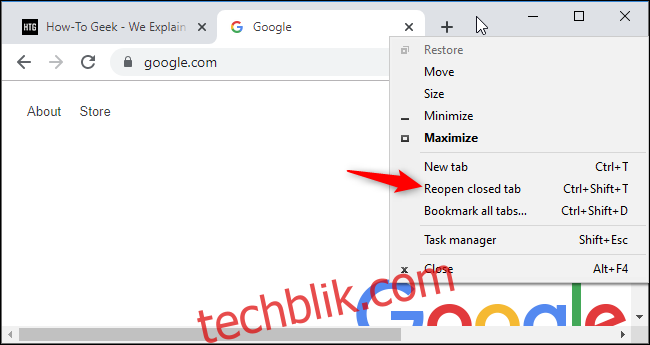
以往,只需在Chrome标签栏的标签页上单击右键,选择“重新打开已关闭的标签页”即可。但此选项不再出现在标签页的右键菜单中。用户必须在标签栏的空白区域单击右键才能找到它。
如何使用快捷键重新打开关闭的标签页?
用户还可以使用键盘快捷键Ctrl+Shift+T来重新打开关闭的标签页。如果用户最近关闭的是窗口,此快捷键会重新打开被关闭的窗口。
此快捷键的功能与点击“重新打开关闭的标签页”选项完全一致。多次按下快捷键,即可按照关闭顺序逐一恢复之前关闭的标签页。
如何重新打开特定的已关闭标签页?
Chrome浏览器还提供了一个菜单,其中列出了最近关闭的所有窗口和标签页。要访问此菜单,请点击Chrome的菜单图标,并将鼠标悬停在“历史记录”上。
在“最近关闭”下方,用户会看到最近关闭的窗口和标签页列表。点击其中一个,即可重新打开它。
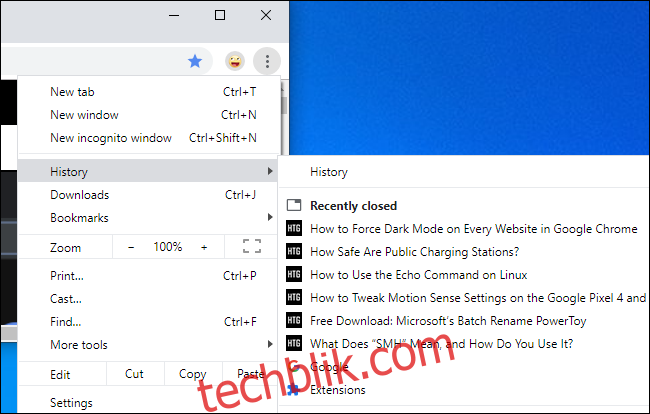
如果用户在较早之前关闭了某个窗口或标签页,则需要点击此处的“历史记录”选项,并通过浏览历史记录来查找它。